热门标签
热门文章
- 1【分布式websocket】IM系统中为什么要做心跳!Netty中如何做心跳,客户端如何做断线重连!_netty websocket心跳
- 2erlang rabbitmq源码解析_RabbitMQ面试宝典,赶紧收藏!
- 3〖Python零基础入门篇㉘〗- Python中不同数据类型间的转换_python不同类型数据转换
- 4flowable表梳理
- 5TensorFlow vs PyTorch:深度学习框架的比较研究_tensorflow和pytorch哪个好
- 6hadoop 3.x 无法访问hdfs(50070,8088)的web界面
- 7大模型安全测试入门指南
- 8chatgpt赋能python:Python中出现NaN的原因及相关处理方法_python nan
- 9k-means聚类算法详解_kmeans算法_应用k-means算法解决聚类问题
- 10Android开发者必看避坑指南,字节跳动Android面试全套真题解析在互联网火了
当前位置: article > 正文
配置git账号以及常用命令
作者:代码探险家 | 2024-07-03 13:44:38
赞
踩
git账号
目录
前言
帮助总结一下开发者常用的命令
一、下载git
官网链接在这Git - Downloadshttps://git-scm.com/download进入以后就是这个页面,默认是windows的版本,然后就可以下载了。

二、安装(以Git-2.25.1-64-bit版本为例)
1.软件安装比较简单,一直点击next按钮即可。
2.安装完毕后,在桌面鼠标右键单击,出现这个git bash here,就证明安装好了
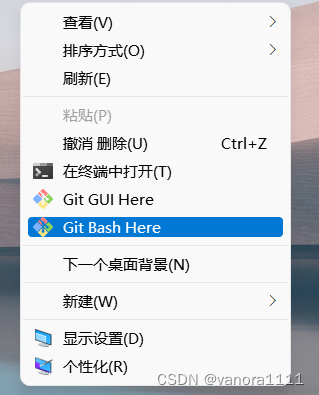
3、配置git全局环境变量:终端使用git的使用提示 ‘git’ 不是内部或外部命令,也不是可运行的程序 或批处理文件。(包含cmd和node控制台等)
找到此电脑,鼠标右击选择属性,
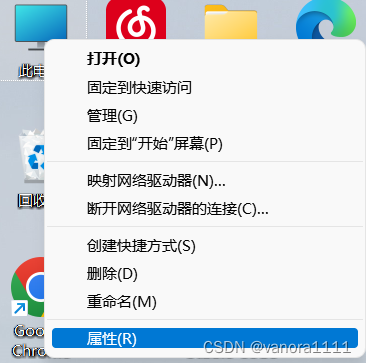
4、 点击高级系统设置,找到环境变量,(windows可能会因为系统差别,导致找到环境变量的方式不一样)

5、单击环境变量,找到系统变量,找到path,点击编辑,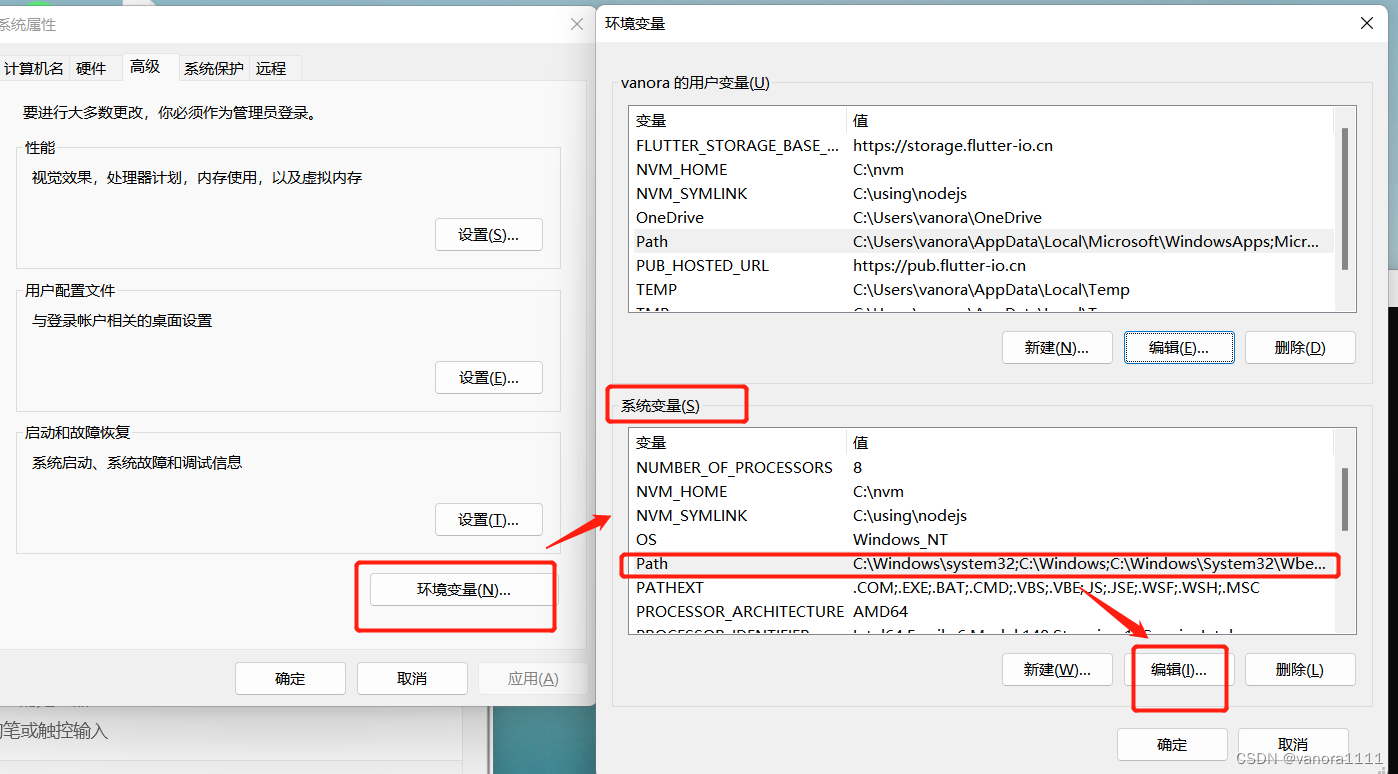
6、这里放的是我的安装路径,一定要具体到bin。然后一层一层点击确认就可以了。
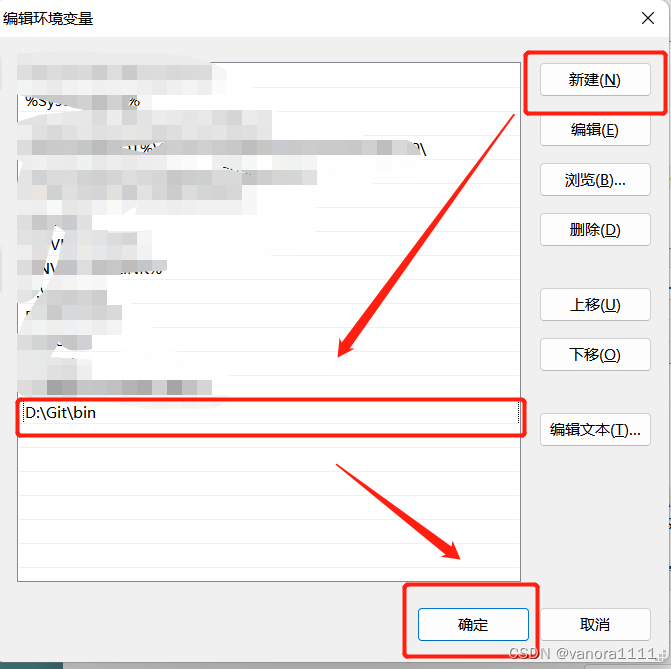
三、配置全局的用户账号
在桌面单击右键,找到git bash here, 按照以下指令输入用户名与邮箱,
- $ git config --global user.name "Your Name"
-
- $ git config --global user.email "email@example.com"
输入: git config user.name
这个样子就代表配置好啦。
四 、拉取线上仓库到本地
我这里示例的是github,找到https这里 复制地址
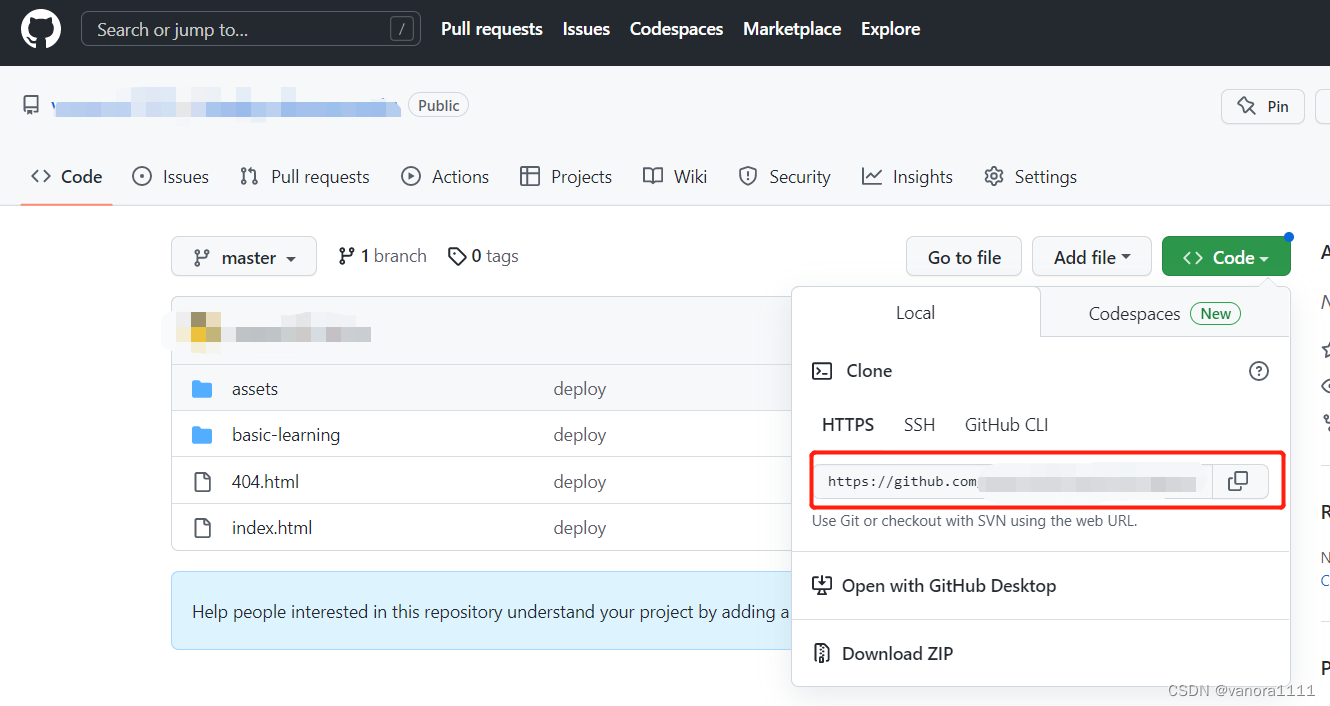
到桌面或者文件夹里,单击鼠标右键,选择git bash here。
输入: git clone "地址" 项目就拉到本地了。

五、一些常用git命令
- git init // 初始化 在工作路径上创建主分支
-
- git clone "地址" // 克隆远程仓库
-
- git clone -b dev "地址" // 克隆指定dev分支的仓库代码到本地
-
- git checkout -b dev // 创建 并切换到dev 分支
-
- git status // 查看状态 一般可以查看当前分支是否有冲突。也会提示你 下一步需要如何敲命令
-
- git add . // 将所有文件提交到暂存区
-
- git commit -m "提交的备注信息" // 提交到仓库
-
- git push origin 分支 // 推送到远程仓库上
-
- git pull origin 分支// 拉取远程仓库里的分支
-
- git branch -a // 查看本地与远程的所有分支
-
- git checkout dev // 切换到dev分支
-
- git stash // 隐藏本地编辑 未提交的内容
-
- git stash pop // 释放出隐藏的内容

总结
简单讲了一下 后续可能还会更新,希望能帮助到你
声明:本文内容由网友自发贡献,不代表【wpsshop博客】立场,版权归原作者所有,本站不承担相应法律责任。如您发现有侵权的内容,请联系我们。转载请注明出处:https://www.wpsshop.cn/w/代码探险家/article/detail/783340
推荐阅读
相关标签



